win11电脑怎么改账户名字
更新时间:2024-09-19 09:57:01作者:yang
在使用Win11电脑时,有时候我们可能会想要修改账户的用户名,以便更符合个人喜好或者需求,如何在Win11电脑上简单地修改用户名呢?下面就来分享一下Win11修改用户名的简单教程,帮助大家轻松实现这一操作。通过以下的步骤,您可以快速、方便地修改Win11电脑上的账户名称,让您的电脑使用体验更加个性化和舒适。
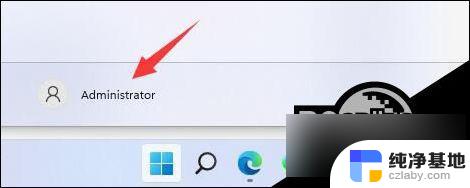
第一步
右键桌面此电脑,打开“管理”。
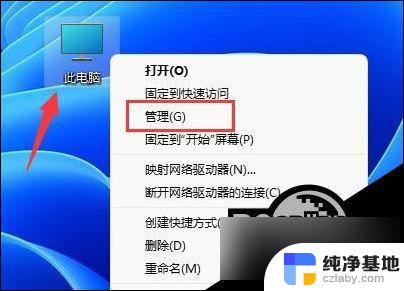
第二步
展开“本地用户和组”,双击打开“用户”。
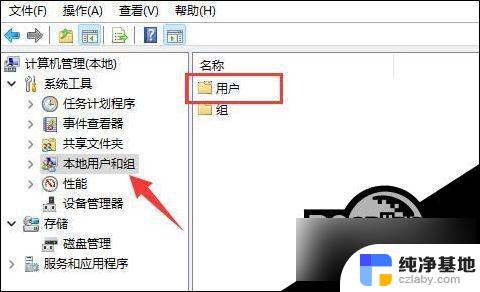
第三步
右键想要修改用户名的账户,打开“属性”。
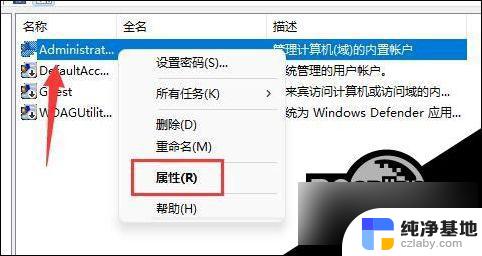
第四步
在“全名”下输入想要的名称。
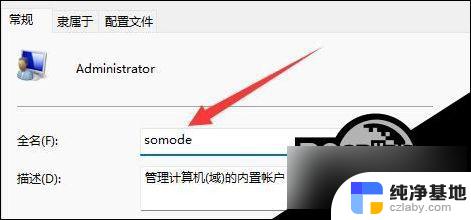
第五步
修改完成后,重启电脑就可以看到账户名称修改成功了。

如果你使用了微软账号登录,那么需要进入微软官网修改。
以上就是win11电脑怎么改账户名字的全部内容,有需要的用户就可以根据小编的步骤进行操作了,希望能够对大家有所帮助。
- 上一篇: windows11系统怎么分区
- 下一篇: windows激活跳过联网
win11电脑怎么改账户名字相关教程
-
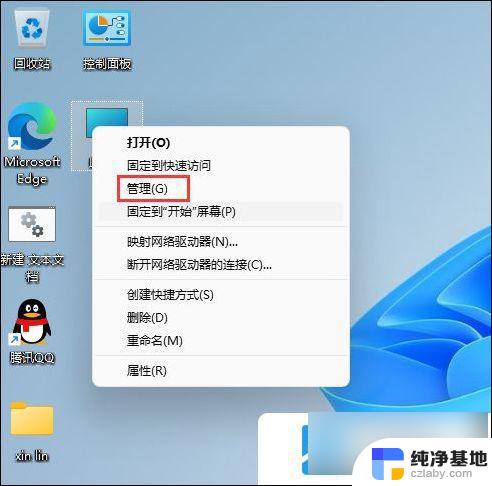 win11本地账户的账户名怎么改
win11本地账户的账户名怎么改2024-11-13
-
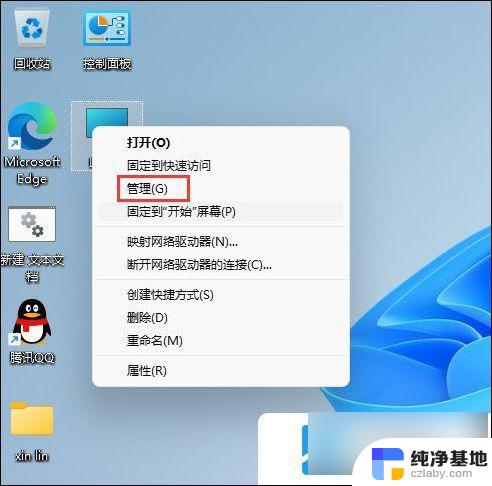 win11怎么更改本地账户用户名
win11怎么更改本地账户用户名2024-10-22
-
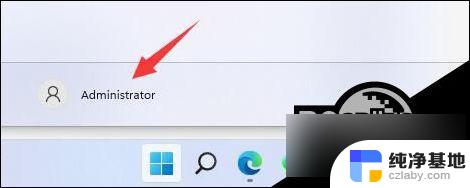 怎么修改win11账户名称
怎么修改win11账户名称2024-09-21
-
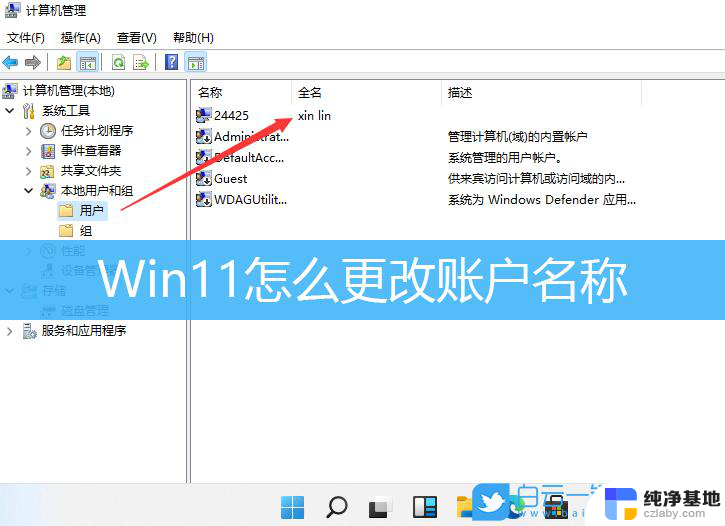 win11微软账户名称怎么更改
win11微软账户名称怎么更改2024-10-23
win11系统教程推荐